Windows11タスクバーからウィジェットを追加または削除する方法
新しいWindows11 これまでに見たことのない、大幅にカスタマイズ可能なウィジェットオプションがあります。 Windows 10と同様の機能がいくつかあり、あまり人気のない機能がいくつか削除されています。ウィジェットが占めるスペースは画面の左側にあり、一部のユーザーに支障をきたす可能性があります。 Windows 11ウィジェットの操作も難しい場合は、この記事でWindows11のタスクバーにウィジェットを追加または削除する方法を説明します。
Windows 11ディスプレイからウィジェットを削除する前に、新しい時刻と日付の表示機能を確認してください。 Windows + W を使用して、選択した新しいハイライトを探索します キーボードショートカット。これらのウィジェットの欠点の1つは、動かせず、サイズを変更できないことです。
Windows11のタスクバーからウィジェットを削除するために使用できる3つの異なる方法があります。
- 設定アプリを介して
- タスクバーのコンテキストメニューの使用
- レジストリ経由
これらの方法を詳しく見てみましょう:
Windows11のタスクバーにウィジェットを追加または削除する方法

Windows 11タスクバーの[ウィジェット]ボタンを追加または削除する場合は、設定アプリを使用してください :
- Win+Iを押してWindows設定を開きます。
- パーソナライズをクリックします セクション。
- タスクバーをクリックします 右側のタブ。
- タスクバーアイテムの下 、トグルスイッチをオンまたは(オフ)にして、Windows 11デバイスにウィジェットボタンを追加(削除)します。
ウィジェットを元に戻すには、行った変更を元に戻すだけです。
この投稿は、Windows11でウィジェットを追加または削除できない場合に役立ちます。
読む :Windows11のシステム要件。
タスクバーのコンテキストメニューを使用してウィジェットのタスクバーボタンを削除する
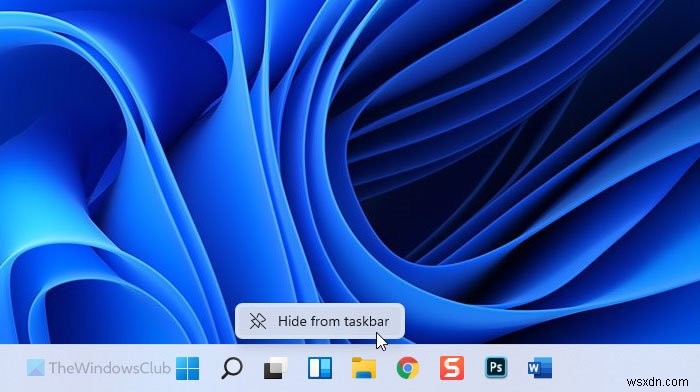
Windows 11のコンテキストメニューを使用してウィジェットボタンを削除するには、次の手順に従います。
- タスクバーに移動し、ウィジェットを右クリックします。 ボタン。
- タスクバーから非表示を選択します コンテキストメニューのオプション。
これにより、Windows11PCのタスクバーから[ウィジェット]ボタンが削除されます。
読む :PCでWindows 11を実行できるかどうかを確認するにはどうすればよいですか?
レジストリを使用してWindows11タスクバーウィジェットを削除する

Windowsレジストリを微調整して、同じ効果を実現することもできます。
レジストリエディタを開き、次のキーに移動します。
HKEY_CURRENT_USER\Software\Microsoft\Windows\CurrentVersion\Explorer\Advanced
TaskbarDaをダブルクリックします REG_DWORD値。
値データを0として設定します 。
[ OK]をクリックします ボタン。
コンピューターを再起動します。
お持ちでない場合は、詳細>新規> DWORD(32ビット)値を右クリックしてください。 オプション。
TaskbarDaという名前を付けます 0の値を指定します 。
値のDWORD32ビット設定は次のとおりです。
- アイコンを非表示にするには– 0
- アイコンを表示するには– 1.
読む :レジストリまたはグループポリシーエディタを使用してWindows11でウィジェットを無効にする方法。
Windows 11のタスクバーからウィジェットを削除するにはどうすればよいですか?
Windows 11のタスクバーからウィジェットを削除または非表示にするには、Windowsの設定、コンテキストメニュー、およびレジストリエディターの3つの方法があります。 Windowsの設定で、パーソナライズ>タスクバーに移動します。 、ウィジェットを切り替えます ボタン。ただし、ウィジェットアイコンを右クリックして、[タスクバーから非表示にする]を選択することもできます。 オプション。
関連: Windows11でウィジェットを追加およびカスタマイズする方法。
Windows 11でタスクバーウィジェットを無効にするにはどうすればよいですか?
Windows 11でウィジェットを無効にするには、レジストリエディターを使用する必要があります。レジストリエディタで、次の場所に移動します:HKEY_CURRENT_USER\Software\Microsoft\Windows\CurrentVersion\Explorer\Advanced TaskbarDaをダブルクリックします REG_DWORD値。デフォルトでは、値データは1に設定されている必要があります。値データとして0を入力し、[ OK]をクリックする必要があります。 ボタン。次に、コンピュータを再起動して変更を取得する必要があります。 Windows 11でウィジェットを完全に無効にするには、レジストリまたはグループポリシーエディターを使用する必要があります。
ヒント :この投稿は、ウィジェットが空白であるか、Windows11にロードされていない場合に役立ちます。
この投稿がお役に立てば幸いです。
関連: Windows11でタスクバーのサイズを変更する方法。
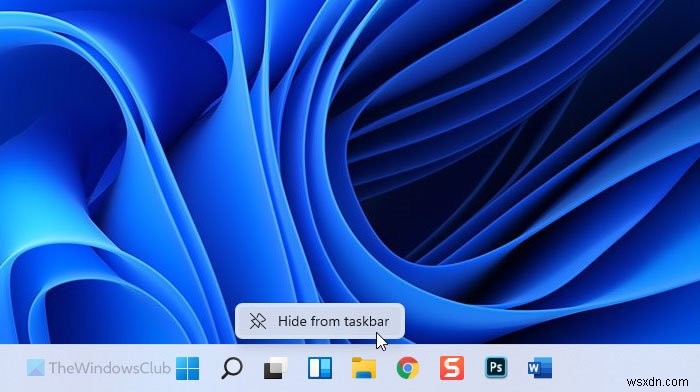
-
Windows 10 のフィルターからワイヤレス ネットワークを追加または削除する方法
Windows は、コンピューター内の近隣のすべての Wi-Fi ネットワークを表示します。ただし、パスワードを知っているネットワークにしか接続できません。近くに多くのワイヤレス ネットワークがある場合は、すべてのネットワークのリストが表示されます。ただし、コンピューターに表示される Wi-Fi ネットワークのリストを削除したい場合は、それらをブロック フィルター リストに追加する必要があります。これにより、ホワイトリストに登録されたネットワークのリストのみが表示されます。そのため、このチュートリアルでは、Windows 10 コンピューターのホワイト リストまたはブラック リストにワイヤレス
-
Windows 11 から迷惑な広告を削除する方法
この 21 世紀において、広告は最大の説得行為です。ソーシャル メディア フィードをブラウジングしたり、メールを読んだり、ビデオを見たり、お気に入りのトラックをオンラインで聴いたりしている場合でも、文字通りどこにでも広告が表示されます。製品やサービスのオンラインでのプレゼンスが高まるにつれて、マーケティング担当者は創造的なスキルを駆使して、あらゆる場所で私たちをフォローするデジタル広告を開発しています. (忘れられない ) サードパーティの Web サイト トラッカーやマーケティング担当者は、最近の閲覧履歴、興味、パターンに基づいて、ターゲットを絞った広告を表示します。クエリについて簡単な
